Как да включите/изключите режим Инкогнито в YouTube

YouTube има режим Инкогнито, който предотвратява записването на вашите гледания или влиянието им върху списъците ви. Този урок ще ви научи как да го използвате.
Facebook, който гърмяше с всички сили, внезапно се озова в много проблеми. За сериозни обвинения в злоупотреба с данни, Facebook се намира между поредица от извинения, признания и нови обещания. Акциите падат, потребителите се отказват, медиите критикуват и Марк Зукърбърг трябва да преживее наистина труден момент. Интернет е пълен с блогове за Как да изтриете акаунта си във Facebook. В целия този хаос открихме нещо, което повечето от нас са игнорирали, т.е. контактите, които сме качили във Facebook.
Не забравяйте, че контактите са важна характеристика на Facebook, която позволява на Facebook да качва контакти от вашия телефонен указател? Да, повечето от нас със сигурност са забравили, че Facebook има пълен списък с вашите контакти.
Притеснени ли сте? Не е нужно да бъдете, тъй като в тази статия ще ви преведем как да изтриете всички контакти от телефонния указател, които има във Facebook.
Как да започнете:
1. Влезте във вашия Facebook акаунт и отидете на страницата Управление на покани и импортирани контакти.

2. На страницата, която се отваря, не се изненадвайте, ако откриете, че поканите, които сте изпратили преди години (предимно когато сте се присъединили към Facebook), все още са активни. Можете да ги изтриете, тъй като поканените вече са членове на Facebook. Кликнете върху Премахване на всички контакти в долния ляв ъгъл на страницата.
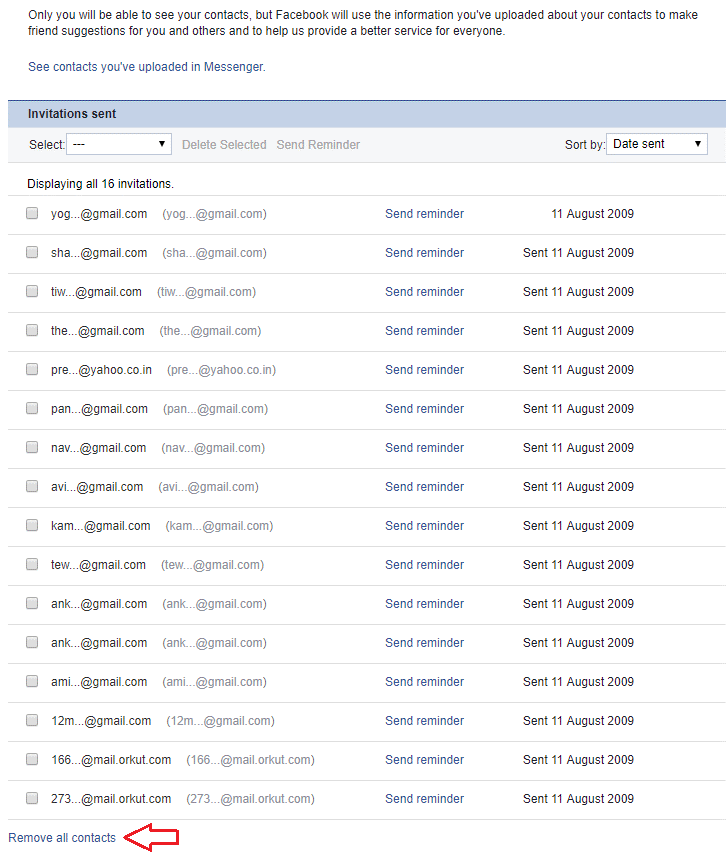
3. В подканата, която се появява, щракнете върху бутона Премахване, за да премахнете всички контакти с едно движение. Подканата ще ви покаже предупреждение, че ако премахнете вашите импортирани контакти, функцията за предложение за приятел може да стане по-малко подходяща. Добре! намирането на приятел във Facebook не е толкова трудно.
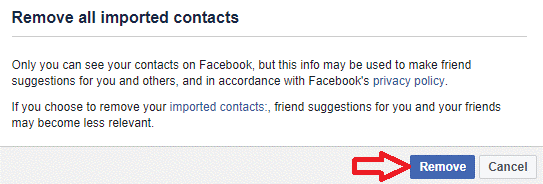
4. Сега, след като сте премахнали всички чакащи покани, е време да изтриете контактите от телефонния си указател, които са били качени чрез мобилното устройство на Facebook и приложението Facebook Messenger. За да видите контактите, които са качени през вашия телефон, щракнете тук . Можете също да щракнете върху „Вижте контактите, които сте качили в Messenger“ в страницата за управление на покани и импортирани контакти във Facebook.
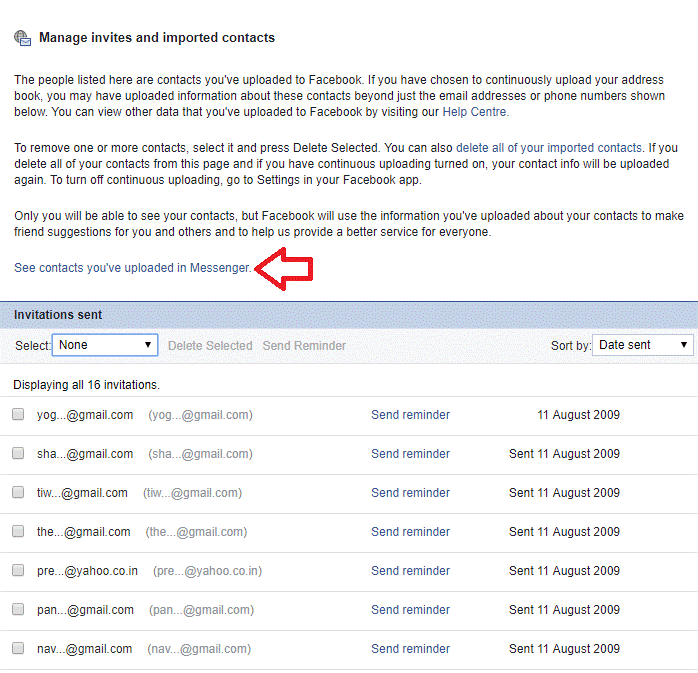
5. Ще бъдете шокирани да видите, че Facebook държи пълния ви списък с телефонни контакти заедно с техния номер.
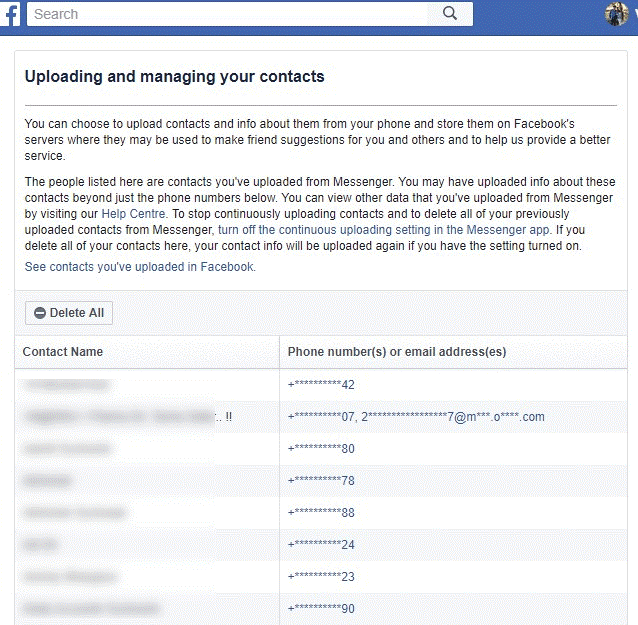
6. Сега щракнете върху бутона Изтрий всички, за да изтриете всичките си контакти заедно с техните телефонни номера или имейл адреси.
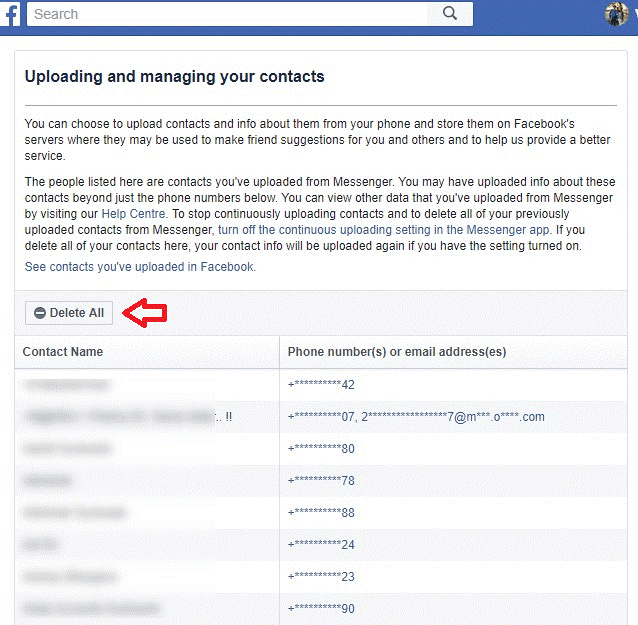
7. Това ще покаже подкана, че ако изтриете качените контакти, Facebook няма да може да ви уведоми, когато вашите приятели започнат да използват Messenger.
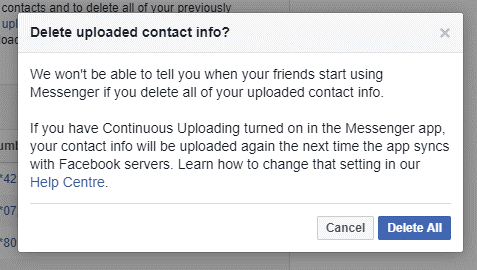
Но момчета, изтриването на контактите е само половината от свършената работа според горната подкана, вашите контакти ще бъдат качени отново, ако сте включили непрекъснатото качване. Сега следващият ни ход е да спрем Facebook да качва автоматично контакти от телефона ви.
Как да спрете Facebook да качва автоматично контакти?
1. Докоснете иконата на Facebook, за да стартирате Facebook на телефона си и щракнете върху иконата на менюто (три хоризонтални успоредни линии) в горния десен ъгъл на приложението.
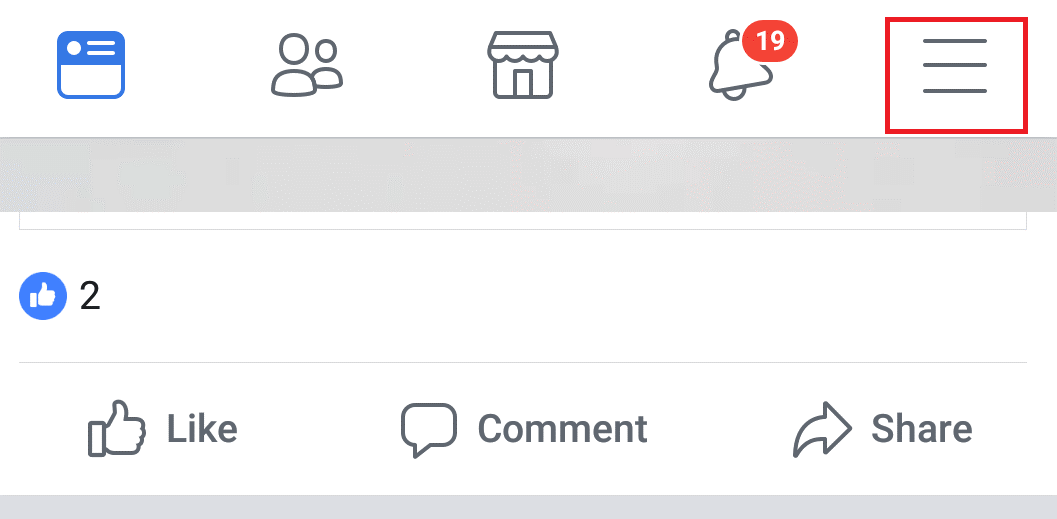
2. Сега под Помощ и настройки натиснете Настройки на приложението.
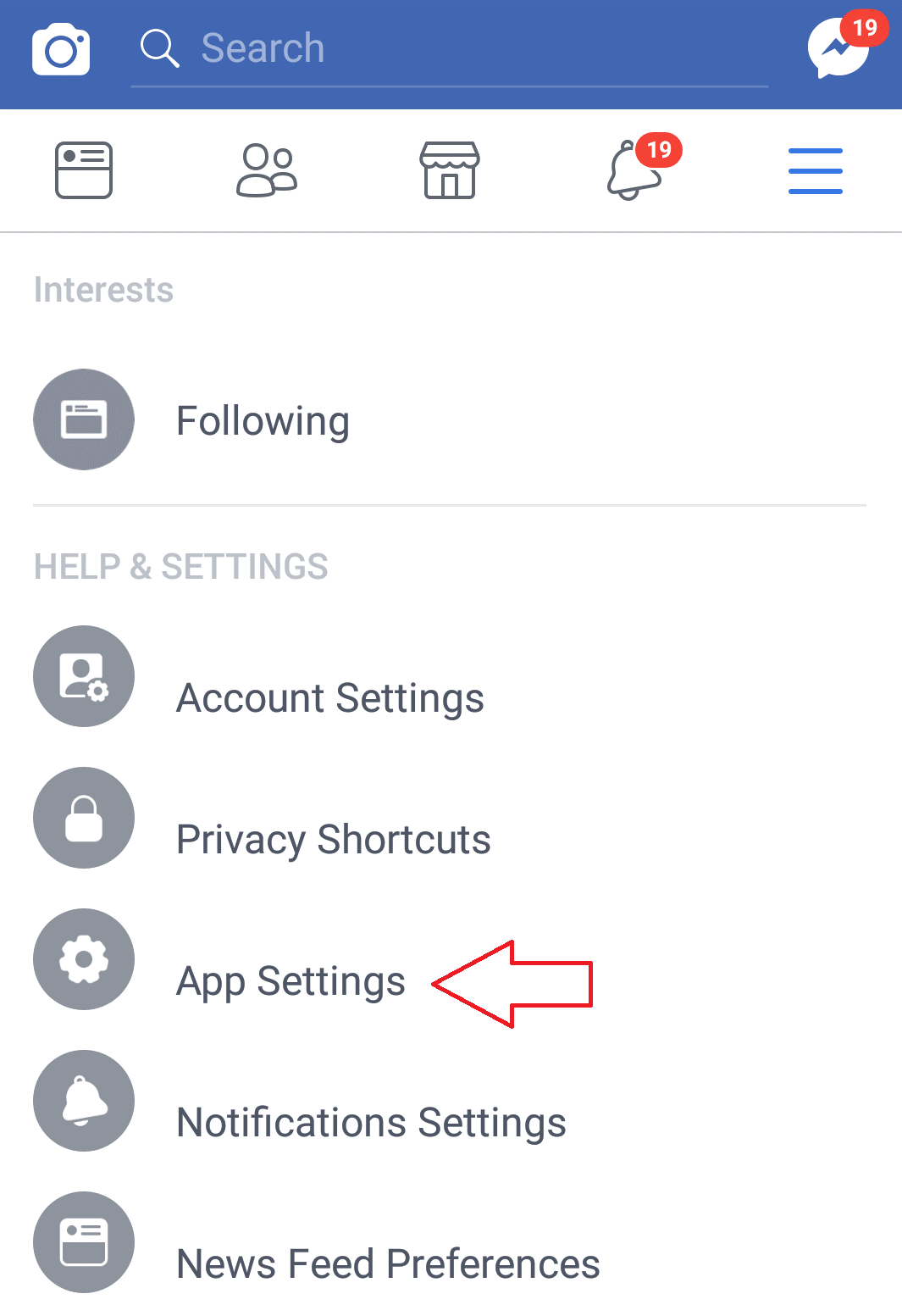
3. Сега в настройките на приложението докоснете Непрекъснато качване на контакти, за да го изключите. Това ще блокира Facebook от качването на вашите контакти на своите сървъри.
Ако използвате и приложението Facebook Messenger, трябва да изключите настройките и там.
За iPhone или iPad:
Това е всичко момчета. Сега не само ефективно сте изтрили цялата си информация за контакт, която се съхранява на сървърите на Facebook, но също така сте деактивирали автоматичното качване на вашите контакти.
YouTube има режим Инкогнито, който предотвратява записването на вашите гледания или влиянието им върху списъците ви. Този урок ще ви научи как да го използвате.
Ако искате просто да поискате от приятели препоръки за конкретна дейност, отидете на Какво мислите и напишете въпроса си.
Научете как да получите достъп до SIM картата на Apple iPad с този урок.
Урок за това как да включите или изключите безопасния режим на таблета Samsung Galaxy Tab S3
Открийте топ 10 важни стъпки за настройка и оптимизация на Windows 11, за да подобрите производителността и опита на потребителя.
Актуализирането на драйвери на Windows 11 е необходимо за подобряване на съвместимостта и отстраняване на грешки. Научете как да актуализирате драйверите правилно.
Научете сериозни и ефективни методи как да отворите <strong>контролния панел</strong> в Windows 11. Оптимизирайте настройките на операционната система с тези 9 начина.
Научете как да показвате разширенията на файловете в Windows 11 лесно и бързо по 6 метода. Подобрете сигурността и управлението на файловете си.
Научете как да върнете „Моят компютър“ в Windows 11. Лесни стъпки за достъп и управление на файлове с „Този компютър“.
Не публикувайте снимките си безплатно в Instagram, когато можете да получите пари за тях. Прочетете и научете как да печелите пари в Instagram и се възползвайте максимално от тази платформа за социални мрежи.
Научете как да редактирате и премахвате PDF метаданни с лекота. Това ръководство ще ви помогне лесно да редактирате или премахвате PDF метаданни по няколко лесни начина.
Знаете ли, че Facebook има пълен списък с контактите ви в телефонния указател заедно с техните имена, номер и имейл адрес.
Проблемът може да попречи на компютъра ви да функционира правилно и може да се наложи да промените настройките за защита или да актуализирате драйвери, за да ги коригирате.
Този блог ще помогне на читателите да конвертират стартиращ USB в ISO файл с помощта на софтуер на трета страна, който е безплатен за използване и защитен от зловреден софтуер.
Срещнахте код за грешка на Windows Defender 0x8007139F и ви е трудно да изпълнявате сканирания? Ето начини, по които можете да коригирате проблема.
Това изчерпателно ръководство ще ви помогне да коригирате „Грешка на планировчика на задачи 0xe0434352“ на вашия компютър с Windows 11/10. Вижте поправките сега.
Грешка в Windows LiveKernelEvent 117 кара компютъра ви да замръзне или да се срине неочаквано. Научете как да го диагностицирате и коригирате с препоръчани от експерти стъпки.
Този блог ще помогне на читателите да поправят проблемите, които PowerPoint не ми позволява да записвам аудио на компютър с Windows и дори ще препоръча други заместители на запис на екрана.
Чудите се как да пишете върху PDF документ, тъй като от вас се изисква да попълвате формуляри, да добавяте пояснения и да поставяте подписите си. Попаднахте на правилния пост, прочетете!
Този блог ще помогне на потребителите да премахнат водния знак System Requirements Not Met, за да се насладят на по-гладко и безопасно изживяване с Windows 11, както и на по-чист работен плот.
Научете как да промените темата, цветовете и настройките си в Windows 11 за перфектно изживяване на работния плот.
Научете топ 10 съвета и трика за Microsoft Edge, за да извлечете максимума от браузъра с помощта на нови функции и подобрения.
Научете как да активирате връзките на отдалечен работен плот на Windows 10 и получете достъп до вашия компютър от всяко устройство.
Bluetooth ви позволява да свързвате устройства и аксесоари с Windows 10 към вашия компютър без нужда от кабели. Открийте как да решите проблеми с Bluetooth.
Ако мислите как да промените потребителското име в Instagram, вие сте на правилното място. Прочетете блога от началото до края, за да разберете лесните стъпки и полезните съвети.
Синхронизирайте настройките на Windows 10 на всичките си устройства с новото приложение Настройки. Научете как да управлявате настройките за синхронизиране на вашия акаунт в Microsoft.
Открийте как да използвате Bing по-ефективно с нашите 8 съвета и трика. Научете как да подобрите търсенето си в Bing.
Опитвате се да изтриете празна страница в Word? В това ръководство ще ви покажем как да изтриете страница или празна страница в Word.
Това е един от най-големите въпроси, които потребителите задават, ако могат да видят „кой е прегледал техния профил в Instagram“. Научете как да проследите тези, които гледат профила ви!
Въпреки че телевизорът вероятно ще функционира добре без интернет връзка, ако имате кабелен абонамент, американските потребители започнаха да преминават към онлайн

























